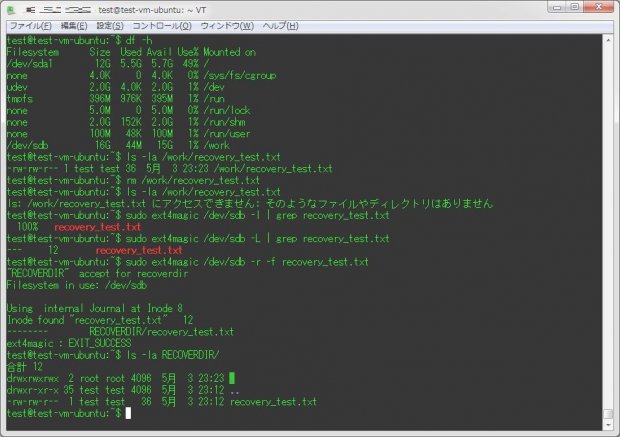
ファイルを間違えて消してしまったり、上書きしてしまったりして、バックアップを取っていない。さてどうしよう…。
そんなよくある困ったときに使えるのが、今回紹介するリカバリコマンド『ext4magic』コマンドだ。
『ext4magic』コマンドは、ext3/4のファイルシステムで利用出来るファイルのリカバリコマンド。特定の時間を指定したり、ファイルを指定できるなど、かなり使いやすいコマンドのようだ。
早速利用してみよう。
1.インストール
当然、まずはインストールから。各ディストリビューションに応じて、インストールを行う
Debian/Ubuntuの場合
apt-getでインストールできる。以下のコマンドを実行する。
apt-get install ext4magicRHEL系の場合
ソースコードからコンパイルする必要がある。
まず、前提となるパッケージ類のインストールを行う。
yum install e2fsprogs-devel uuid-devel libblkid-devel file-devel次に、ext4magicのソースコードをダウンロードし、コンパイル、インストールを行う。
wget http://downloads.sourceforge.net/project/ext4magic/ext4magic-0.3.2.tar.gz
tar xzvf ext4magic-0.3.2.tar.gz
cd ext4magic-0.3.2
./configure
make
make installこれでインストールが出来た。
2.ファイルのリカバリ
それでは、実際にリカバリできるかどうかを確認してみよう。
まず前提として、リカバリ対象となるファイルシステムとリカバリファイルを出力するファイルシステムが別である必要がある(同一のファイルシステム上ではリカバリ出来ない)ので注意。
2-1.削除してしまったファイルのリカバリ
それでは、リカバリを行ってみよう。まずは削除してしまったファイルをリカバリできるか試してみる。
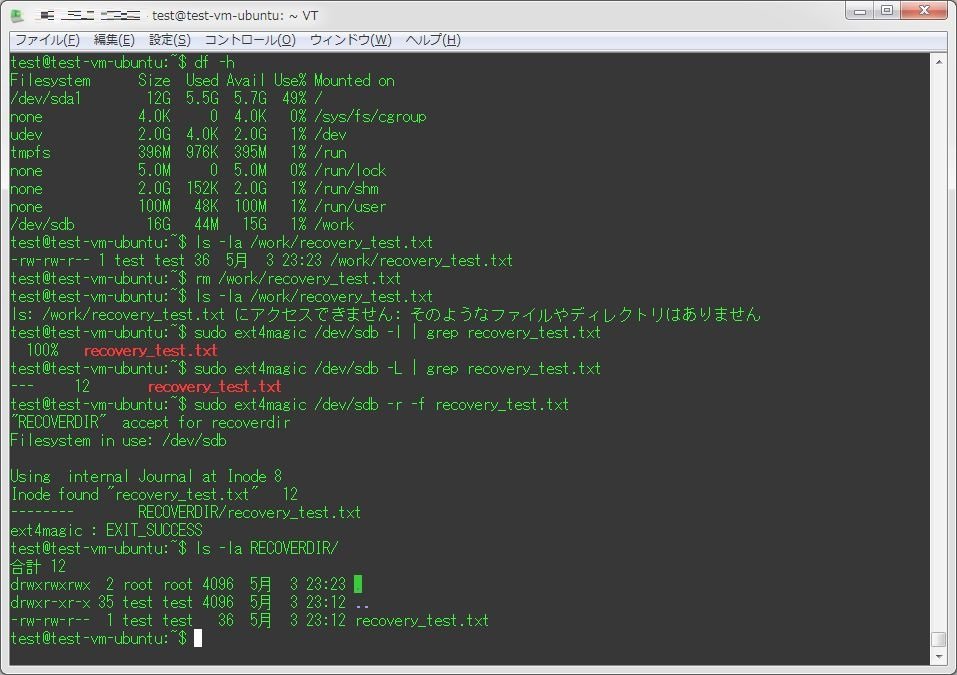
まず、対象のファイルをリカバリできるかどうか、-lオプション、-Lオプションで確認する。
ext4magic リカバリ対象のデバイスファイル -l | grep リカバリ対象のファイル
ext4magic リカバリ対象のデバイスファイル -L | grep リカバリ対象のファイルリスト上に出力されれば、リカバリ可能であると判断できる。
次に、-rオプションでリカバリを実行する。-fでは、リカバリ対象のファイルを指定している。
ext4magic リカバリ対象のデバイスファイル -r -f リカバリ対象のファイル無事、カレントディレクトリ配下にある「RECOVERDIR」フォルダ配下にリカバリしたファイルが出力された。
2-2.上書きしてしまったファイルのリカバリ
次に、上書きしてしまったファイルをリカバリできるか試してみよう。以下のようなファイルを上書きしているとする。
recovery_test.txt(Before)
test
test
test
test
test
test
test
recovery_test.txt(After)
test
test
test
test
test
test
test
test1234
test1234
test1234
test1234
test1234
test1234
test1234
test1234
test1234上書き前のファイルが"いつからいつまでの間は存在していた"という事がわかるのであれば、以下のようにコマンドを実行してリカバリを行える。
sudo ext4magic リカバリ対象のデバイスファイル -a "いつから" -b "いつまで" -r -f リカバリ対象のファイル実際に実行した結果がこちら。
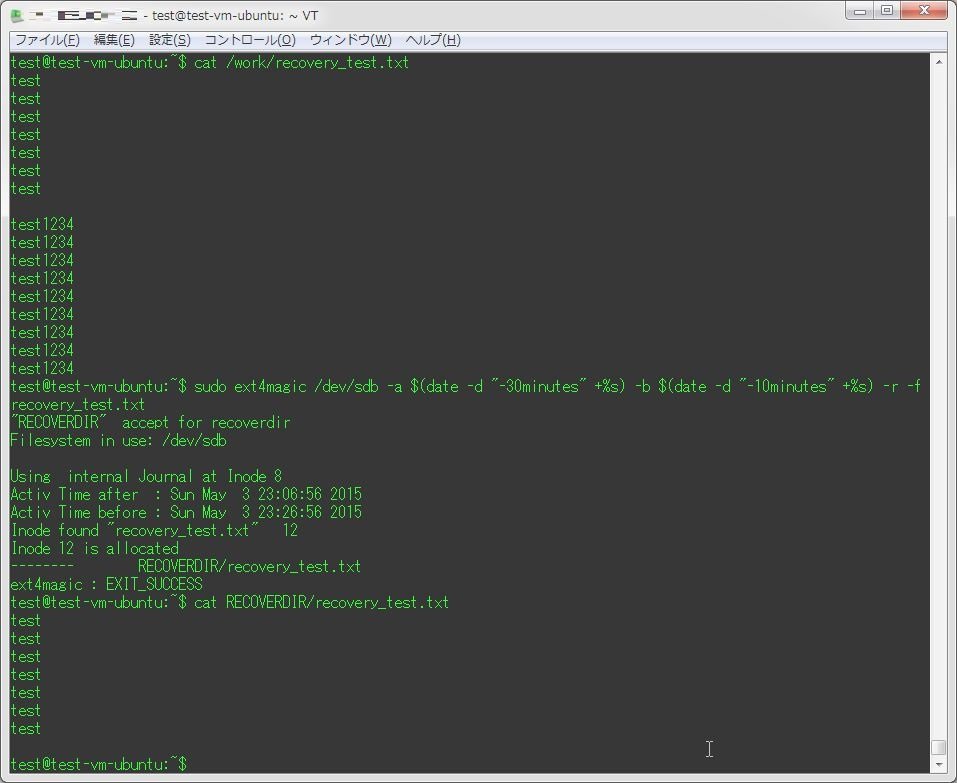
test@test-vm-ubuntu:~$ cat /work/recovery_test.txt
test
test
test
test
test
test
test
test1234
test1234
test1234
test1234
test1234
test1234
test1234
test1234
test1234
test@test-vm-ubuntu:~$ sudo ext4magic /dev/sdb -a $(date -d "-30minutes" +%s) -b $(date -d "-10minutes" +%s) -r -f recovery_test.txt
"RECOVERDIR" accept for recoverdir
Filesystem in use: /dev/sdb
Using internal Journal at Inode 8
Activ Time after : Sun May 3 23:06:56 2015
Activ Time before : Sun May 3 23:26:56 2015
Inode found "recovery_test.txt" 12
Inode 12 is allocated
-------- RECOVERDIR/recovery_test.txt
ext4magic : EXIT_SUCCESS
test@test-vm-ubuntu:~$ cat RECOVERDIR/recovery_test.txt
test
test
test
test
test
test
test
test@test-vm-ubuntu:~$うーん、すごく扱い易い。
他にも色々なオプションが用意されている。以下、使いそうなオプションだけ抜粋して紹介する。
- -M … 全てのファイルをリカバリする。
- -m … 全ての削除したファイルをリカバリする。
- -f … ファイルを指定する。「""」もしくは「/」で全てのファイルを指定する事になる。
- -d … リカバリするファイルの出力先を指定する。
- -L … ファイルシステムが持つ全てのファイル名とiノード番号のリストを出力する。
- -l … データブロックを割り当てていない全てのファイルのリストを出力する。
- -r … ディレクトリ・ファイルのリカバリを行う
- -R … ディレクトリツリーのリカバリを行う
-rと-Rの違いが今ひとつよくわからないが…

